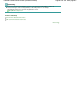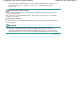Operation Manual
gedetecteerd.
Scangebied (Scan Area)
Dit wordt in de volledige afbeeldingsweergave weergegeven. Laat het filmformaat automatisch
detecteren of kies het formaat van de film die u wilt scannen.
Opmerking
Klik op (filmminiatuur) of
(volledige filmafbeelding) op de werkbalk om tussen de
weergaven te schakelen.
Kleurenmodus (Color Mode)
Selecteer hoe u het document wilt scannen.
Kleur (Color)
Selecteer deze modus als u kleurendocumenten of film wilt scannen of als u kleurenafbeeldingen
wilt maken. In deze modus wordt de afbeelding opgebouwd met 256 niveaus (8-bits) van R(ood),
G(roen) en B(lauw).
Kleur (48-bits) (Color(48bit))
Selecteer deze modus om kleurenfoto's of film te scannen. In deze modus wordt de afbeelding
opgebouwd met 65536 niveaus (16-bits) van R(ood), G(roen) en B(lauw).
Grijswaarden (Grayscale)
Selecteer deze modus om zwart-witfoto's of film te scannen of om zwart-witafbeeldingen te
maken. In deze modus wordt de afbeelding opgebouwd met 256 niveaus (8-bits) van zwart-wit.
Grijswaarden (16-bits) (Grayscale(16bit))
Selecteer deze optie om film in zwart-wit te scannen. In deze modus wordt de afbeelding
opgebouwd met 65536 niveaus (16-bits) van zwart-wit.
Zwart-wit (Black and White)
Selecteer deze modus om foto's en documenten in zwart-wit te scannen. In deze modus wordt de
afbeelding opgebouwd uit zwart en wit. Het contrast in de afbeelding is op bepaalde niveaus
(drempelniveau) verdeeld in zwart en wit en wordt met twee kleuren opgebouwd. Het
drempelniveau kan worden ingesteld met de knop (Drempel).
Belangrijk
Sommige toepassingen kunnen geen afbeeldingen weergeven die zijn gescand in Kleur (48-
bits) (Color(48bit)) of Grijswaarden (16-bits) (Grayscale(16bit)).
Kleur (48-bits) (Color(48bit)) en Grijswaarden (16-bits) (Grayscale(16bit)) worden alleen
weergegeven als het selectievakje 48-/16-bits uitvoer inschakelen (Enable 48/16 bit Output) is
ingeschakeld op het tabblad Scannen (Scan) van het dialoogvenster Voorkeuren (Preferences).
Tabblad Scannen (Scan)
Invoerformaat
In de miniaturenweergave wordt de grootte van het bijgesneden document of de bijgesneden film
weergegeven nadat u een voorbeeld hebt bekeken.
In de volledige afbeeldingsweergave wordt Papierformaat (Paper Size) weergegeven voordat u een
voorbeeld hebt bekeken, en wordt het formaat van het bijsnijdkader (scangebied) of de film
weergegeven nadat u een voorbeeld hebt bekeken.
U kunt het formaat van het bijsnijdkader aanpassen door de waarden op te geven bij (Breedte) en
(Hoogte).
Klik op (Verhouding wijzigen) en wijzig dit in
(Verhouding behouden) om de verhouding te
behouden wanneer u het formaat van het bijsnijdkader opgeeft.
Belangrijk
Instellingen voor het invoerformaat zijn alleen beschikbaar wanneer het Uitvoerformaat (Output
Size) in Instellingen voor uitvoer (Output Settings) is ingesteld op Aanpasbaar (Flexible). Als u
een ander formaat dan Aanpasbaar (Flexible) selecteert, wordt een bijsnijdkader weergegeven
Pagina 826 van 1188 pagina'sInstellingen voor invoer (Input Settings)